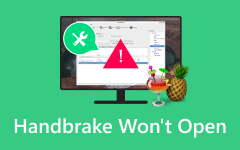Sådan repareres min iPhone har ingen lyd på video for at nyde at se
At tage videoer på iPhone er meget professionelt. En eksisterende grund er, at iPhone optager videoer i høj kvalitet. Dens funktioner omfatter makrofotografering, portrættilstand, burst-tilstand, hurtigoptagelse og mere! Derudover byder iPhone også på god lydkvalitet.
Problemer på vores iPhones er dog uundgåelige. Et af de problemer, du kan støde på, når du bruger det, er relateret til lyden. Hvis det sker, vil din oplevelse af at se film eller videoer være et mareridt. Årsagen er, at du ikke vil høre nogen lyd fra din iPhone.
Du kan spørge: Hvordan får jeg lyd på mine iPhone-videoer? Det kan være udfordrende, men vi er her for at hjælpe dig. Så lad os starte med at rulle ned.
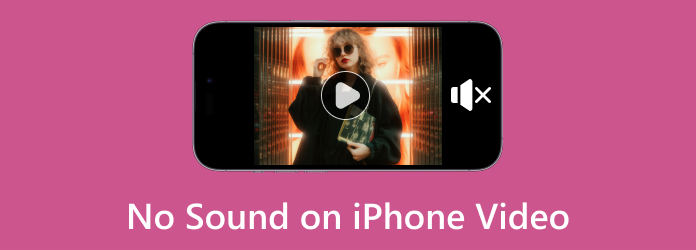
Del 1. Hvorfor min video ikke har nogen lyd iPhone
Faktorerne, der forårsager, at iPhone-videoen ikke har nogen lyd, er svære at finde ud af. Det afhænger af din iPhones situation. Problemet kan fokusere på software- eller hardwarerelaterede problemer. En af de mest almindelige årsager til problemet er dog, at din iPhone er slået fra. Du kan ved et uheld gøre det ved at trykke på lydstyrke ned-knappen på din iPhone.

En ødelagt iPhone-højttaler kan også forårsage, at iPhone ikke har nogen lyd. Hvis du opdager, at det ikke er det, skal du stadig tjekke. Årsagen er, at små snavs på iPhone-højttaleren også kan hindre lyden fra den. Hvis du ser nogle af dem, skal du fjerne dem med det samme.

iPhones har også tilbehør, som du kan bruge til at lytte til musik og anden lyd! Hvis ja, så tjek dem også, hvis de er forbundet til din iPhone, hvilket fører til, at du ikke hører lyden. At fjerne dem vil gavne dig meget.

Endelig har iPhone en Forstyr ikke- eller Lydløs-funktion. Derudover har den flere applikationer, hvor du kan se film og lytte til musik. Hvis funktionerne Forstyr ikke eller Lydløs er slået til på nogle apps, producerer din iPhone muligvis ingen lyd. Det afhænger af de tilladelser, appsene tog.
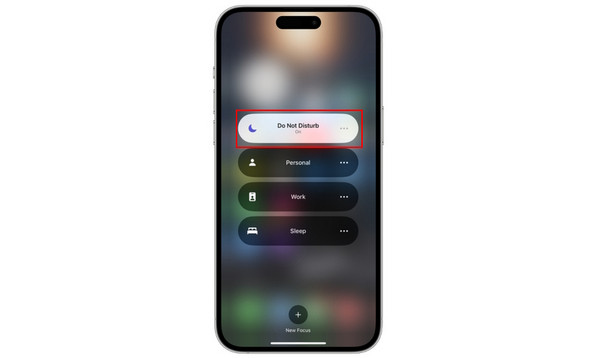
Del 2. Hvordan får jeg lyd på mine iPhone-videoer
Ingen tillader gener på deres iPhones, især når de ser videoer. Når dine videoer ikke producerer nogen lyd, så tænk ikke to gange. Ret dem så hurtigt som muligt for at undgå mere omfattende fejl i fremtiden. Men hvordan? Nå, de nemmeste fejlfindingsmetoder er tilgængelige nedenfor. Opdag dem, mens du ruller ned.
Mulighed 1. Slå video til
iPhone-lydstyrken kan justeres fra høj til lav. Hvis du trykker på lydstyrkeknapperne op og ned, vil det gøre det. Men den kan være slået fra, da du ikke kan høre en lyd på din iPhone. Det betyder kun, at lydstyrke ned-knappen på iPhone nåede sin grænse. Hvis ja, skal du skrue op for din iPhone for at se, om det er hovedproblemet. Se hvordan nedenfor.
Hent din iPhone og åbn pics app. Sørg for, at du åbner denne app, hvis du vil bruge lydstyrkeknapperne på iPhone. Hvis du starter en anden app, kan det føre til justering af lydstyrken på meddelelseslyden. Derefter skal du trykke og holde på volumen op knappen for at øge iPhone-lydstyrken.
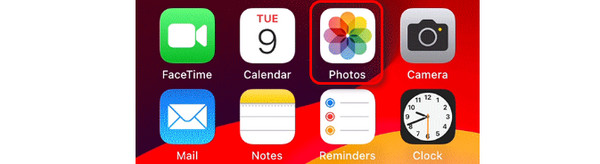
Alternativt kan du gå til Indstillinger app på din iPhone. Du vil se forskellige muligheder for dine iPhone-tilpasninger. Blandt alle valgene skal du vælge Lyde og haptik knap. Inde i funktionen skal du gå til Ringetone og alarmvolumen afsnit. Flyt venligst skyderen til højre for at skrue op for lydstyrken.
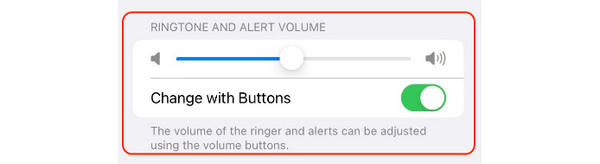
Mulighed 2. Slå Bluetooth fra
Enheder som iPhones har en Bluetooth-funktion. Det er en trådløs radioteknologi, der forbinder dine enheder til lyddeling. Hvis denne funktion er slået til, inklusive andet tilbehør på din iPhone, såsom Airpods, kan de være tilsluttet. Det kan resultere i, at din iPhone ikke afgiver lyd på sin højttaler. Sluk for iPhone Bluetooth hjælper dig med at løse problemet. Hvis du har brug for at slå funktionen fra, skal du følge nedenstående trin.
Åbn din iPhone og sæt grænsefladen på Startskærm. I øverste højre hjørne skal du stryge skærmen. Senere vil din iPhone vise dig kontrol center afsnit. Find Bluetooth ikonet i det første afsnit. Tryk på den og lad den stå i grå farve. Det betyder kun, at funktionen allerede er deaktiveret.
Alternativt kan du gå til iPhone Indstillinger app. I det første afsnit skal du vælge Bluetooth ikon. Tryk senere på Bluetooth skyder for at slukke den. Ligesom den foregående måde, skal du lade den være i grå farve. Det betyder, at du har deaktiveret det.
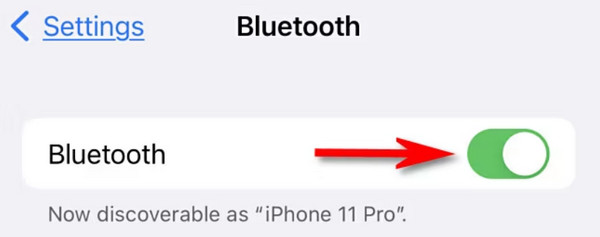
Mulighed 3. Rens højttaler
Nogle gange handler problemet ikke om iPhone-softwaren. En simpel rengøring på iPhone-højttaleren kan også være en af måderne til at rette iPhone-videoer uden lyd. Processen med at rense din højttaler kan tage for meget af din tid. Det kommer an på hvor beskidt det er. For en mere sikker proces, følg venligst den detaljerede vejledning nedenfor.
Forskellige rengøringsværktøjer kan bruges til rengøring af iPhone-højttalere. En af de mest anbefalede er brugen af Blød børste med børster. Få en og fjern tilbehøret, inklusive etuier til din iPhone. Derefter skal du børste højttaleren på din iPhone. Sørg for, at der ikke er nogen mængde vand på børsten. Udfør processen gentagne gange og sørg for, at der ikke efterlades støv og snavs på højttaleren.

Mulighed 4. Brug Tipard FixMP4
Videoer uden lyd på iPhone kan skyldes downloadfejl, redigeringsfejl, overførsel af skader og meget mere. De nævnte problemer kan løses ved kun at bruge ét værktøj, Tipard FixMP4. Problemer som uafspilbar video under konvertering og behandling er også inkluderet.
Det gode ved dette værktøj er, at det har en Preview-funktion. Før du gemmer videoen, vil softwaren vise dig det 10 sekunders forudgående resultat. Derudover er de understøttede videoformater af softwaren MP4, MOV, AVI og 3GP.
Trin 1Download Tipard FixMP4 på din pc. Indstil det og start det bagefter. Uploadskærmen vil være den første grænseflade, du vil se. Klik på i venstre side Plus knappen for at tilføje videoen til softwaren. Tilføj Eksempel video til højre Plus knappen til højre bagefter. Det anbefales, at du importerer begge MP4-videoer.
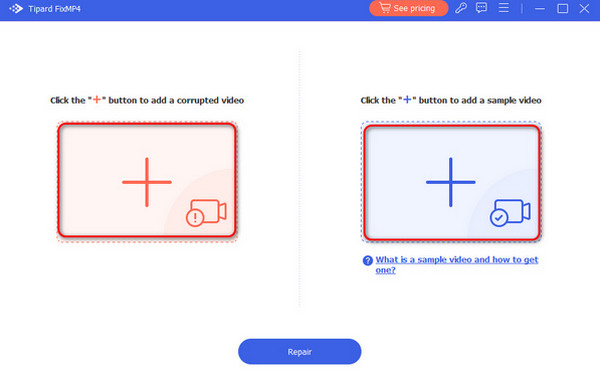
Trin 2Nu hvor du ser de to videoer, er det tid til at rette den originale. Alt du skal gøre er at klikke på Reparation knappen i bunden. Softwaren indlæses i cirka et par sekunder.
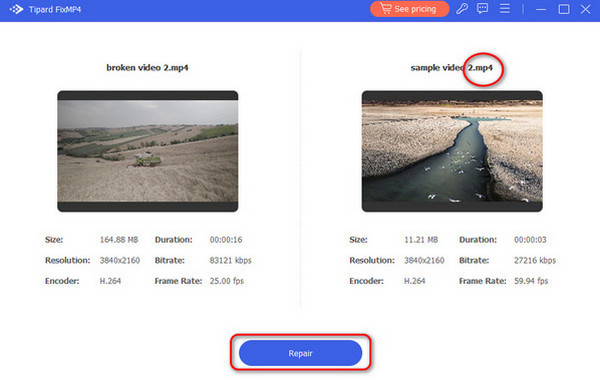
Trin 3På næste skærmbillede vil du se resultaterne. Det er op til dig at se Eksempel afsnittet først. Men hvis du vil gemme videoen, skal du klikke på Gem knappen nederst.
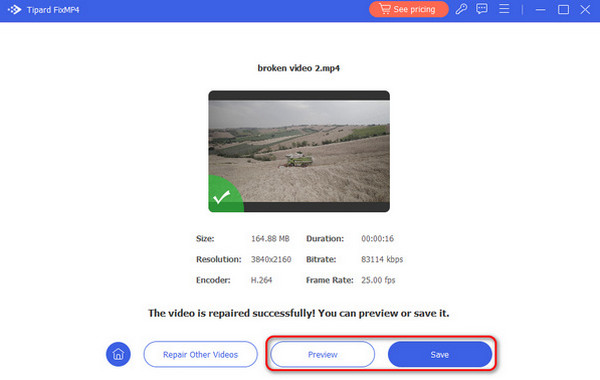
Del 3. Tips om iPhone-videoafspilning og -optagelse
For at undgå problemet, som du har oplevet ovenfor, er her nogle tips til iPhone-videoafspilning og -optagelse. Når du optager videoer, skal du sikre dig, at din iPhone er klar. Da videoer indeholder lyd, skal du sikre dig, at iPhone-højttaleren er ren, og at der ikke er noget snavs. Det er at optage videoen med god lydkvalitet, fordi der ikke er nogen hindring eller blokering.
Hvad med at afspille iPhone-videoer? Nå, sørg for, at videoens filformat understøttes af din iPhone. Det er for at undgå korruption af videoen. Derudover kan videoer afspilles online. Sørg for, at du har en stabil internetforbindelse for den bedste kvalitet.
Udvidet læsning:
Ret fejlkode 224003: Løsninger til problemfri videostreaming
HTML5-video ikke fundet: Årsager, rettelser og videoreparationsløsninger
Del 4. Ofte stillede spørgsmål om Ingen lyd på iPhone Video
Hvorfor har mine videoer pludselig ingen lyd?
Du kan ved et uheld trykke på lydstyrke ned-knappen på iPhone, så videolyden er blevet fjernet. Prøv at trykke på knappen Lydstyrke op for at kontrollere. Desuden kan videoen være korrupt eller haltende.
Hvordan får jeg lyd fra en video på min iPhone?
Brug et lydudtræksprogram. Hvis du ikke foretrækker at downloade et værktøj eller en app, så brug et onlineværktøj. En af de bedste er Tipard Video Converter Ultimate.
Hvordan kan jeg gendanne lyd fra en video?
Du skal bruge hjælp fra lydgendannelsessoftware. Men hvis du vil have den mest pålidelige måde, skal du kontakte en professionel lydtjeneste.
Konklusion
Afslutningsvis spørgsmålet om ingen lyd på iPhone-videoer har mange årsager. Det inkluderer software- og hardwareproblemer. Heldigvis har ethvert problem løsninger, som du kan udføre. Dette indlæg indeholder fejlfindingsmetoder relateret til problemet. Alle af dem er ligetil, inklusive det bedste værktøj til reparation af MP4-videoer. Tipard FixMP4 er det beskrevne værktøj. Men vi foreslår at tage tipsene fra dette indlæg. Det er for at undgå det oplevede problem.